Enregistrement MIDI avec entrée pas-à-pas
Les fonctions Entrée pas à pas vous permettent d’insérer des notes MIDI lorsque Logic Pro n’est pas en mode d’enregistrement en temps réel.
Vous pouvez utiliser la fonction Entrée pas à pas pour créer des exécutions de notes qui peuvent être trop rapides pour êtres jouées ou pour répliquer des partitions trop difficiles pour être jouées par vous. Vous pouvez utiliser une ou plusieurs des fonctions suivantes pour l’entrée pas-à-pas :
Clavier d’entrée pas à pas
Raccourcis clavier de la fonction Clavier d’entrée pas à pas
Clavier MIDI
Clavier de l’ordinateur (clavier avec verrouillage Majuscules)
Les notes sont insérées au niveau de la position actuelle de la tête de lecture lorsque vous utilisez tous les modes d’entrée hors temps réel. Il est possible, et conseillé, de combiner ces méthodes pour tirer le meilleur parti des fonctions proposées par chaque option. Par exemple, vous pouvez définir la durée de la note dans la fenêtre « Clavier d’entrée pas à pas », insérer des notes via un clavier MIDI et définir la position de la tête de lecture à l’aide des raccourcis clavier.
Utilisez la souris pour vous familiariser avec le clavier d’entrée pas à pas. Il est recommandé d’apprendre également les raccourcis clavier d’entrée pas à pas qui fournissent de nombreuses options de navigation et d’entrée de notes supplémentaires, telles que Pas avant, Pas arrière et Pause, qui ne sont pas disponibles dans le Clavier d’entrée pas à pas. Voir Utilisation des raccourcis clavier Clavier d’entrée pas à pas.
Activation du mode d’entrée MIDI pas à pas
Le mode MIDI avec entrée pas à pas est disponible dans la liste des événements, le clavier du piano et les éditeurs de partitions.
Cliquez sur le bouton MIDI en regard de la barre de menu local de la liste des événements, de l’éditeur Clavier ou de l’éditeur de partition.
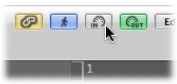
Cliquez à nouveau sur le bouton pour quitter le mode Entrée pas à pas.
Utilisation du clavier d’entrée pas à pas
Vous pouvez ouvrir la fenêtre « Clavier d’entrée pas à pas » à l’aide du menu Options > Clavier d’entrée pas à pas.
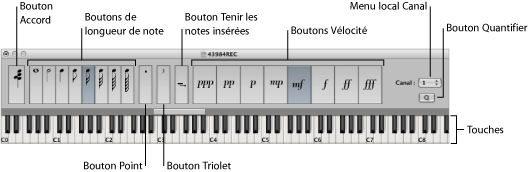
- Touches : cliquez pour insérer une note de la tonalité désirée. La barre d’insertion située au-dessus du clavier est mise à jour pour afficher l’octave sélectionnée.
- Boutons Durée de la note et Vélocité : déterminent la durée ou la vélocité de la note insérée. Il existe huit valeurs de vélocité, représentées par les indicateurs de volume traditionnels : ppp, pp, p, mp, mf, f, ff et fff. Ces indicateurs correspondent aux valeurs de vélocité MIDI 16, 32, 48, 64, 80, 96, 112, et 127 respectivement.
- Triolet, bouton : cliquez sur ce bouton pour que les trois prochaines notes saisies forment un triolet. La valeur rythmique du triolet se base sur la valeur de la note actuellement sélectionnée.
- Bouton Point : fonctionne comme le bouton Triolet. Des notes complémentaires sont insérées, une croche pointée et une double croche, par exemple.
- Bouton « Maintenir la note insérée » : allonge la durée de la note sélectionnée (généralement la dernière note insérée) de la valeur de durée de note sélectionnée (bouton Durée de la note actif).
- Bouton Quantifier : quantifie le début de la prochaine note insérée par rapport à la mesure ou à la ligne de temps la plus proche. Lorsque vous utilisez cette option, le placement de la tête de lecture est essentiel.
- Menu local Canal : détermine le canal MIDI d’une note insérée. Les réglages de canal de notes isolées n’ont aucun effet sur le canal de lecture, et par conséquent sur le son de la région MIDI. Les réglages du canal des notes isolées sont principalement utilisés pour l’affichage des partitions polyphoniques.
- Accord, bouton : lorsque ce bouton Accord est activé, vous pouvez insérer des notes de différentes tonalités et de différentes durées. Elles seront « regroupées » sur la même position, et constitueront un accord. La tête de lecture n’avance pas tant que le bouton Accord reste désactivé.
Ouvrez la région MIDI dans l’éditeur dans lequel vous souhaitez travailler.
Déplacez la tête de lecture vers un point d’insertion.
Réglez les boutons par rapport à la durée de la note, la vélocité et d’autres paramètres.
Cliquez sur une touche dans le clavier d’entrée pas à pas pour insérer une note de la tonalité de la touche.
Une note de la tonalité, de la durée de note et de la vélocité souhaitées est insérée et la tête de lecture avance automatiquement vers la fin de la note insérée. La note suivante peut être insérée immédiatement, en suivant l’étape mentionnée ci-dessus.
Le mode Accord empêche la tête de lecture de se déplacer après l’insertion d’une note, ce qui vous permet d’insérer autant de notes que vous le souhaitez sur la même position de mesure.
Activez le mode Accord en cliquant sur le bouton Accord tout à gauche de la fenêtre (ou en utilisant le raccourci clavier Mode Accord), puis suivez la procédure mentionnée précédemment.
Avant d’insérer la dernière note de l’accord, cliquez sur le bouton Accord à nouveau (ou utilisez le raccourci clavier Mode Accord) pour désactiver le mode Accord et la tête de lecture avancera normalement après l’insertion de la note.
Utilisation des raccourcis clavier Clavier d’entrée pas à pas
L’entrée de notes à l’aide des raccourcis clavier Entrée pas à pas suit les mêmes principes que l’entrée de note à l’aide du clavier d’entrée pas à pas, avec une seule différence. Alors que vous utilisez les raccourcis clavier d’entrée pas à pas pour toutes les fonctions, lorsque vous utilisez le clavier d’entrée pas à pas, vous utilisez la souris pour certaines fonctions (comme le choix de la tonalité, de la vélocité, de la durée de note, etc.).
Tous les raccourcis clavier peuvent être définis par l’utilisateur. Ils sont accessibles via le dossier Clavier d’entrée pas à pas de la fenêtre Raccourcis clavier.
Remarque : vous pouvez également saisir des données de notes en temps réel à l’aide du clavier de l’ordinateur (voir Utilisation du Clavier avec verrouillage Majuscules pour l’entrée pas à pas MIDI).
Durée de la note et Vélocité
La durée de la note et la vélocité sont déterminées avant l’insertion de la note à l’aide d’une commande de tonalité. Les valeurs sélectionnées peuvent être affichées dans la fenêtre « Clavier d’entrée pas à pas ».
Raccourcis clavier de tonalité
Les douze raccourcis clavier des notes Do à Si permettent d’insérer une note de la tonalité sélectionnée, avec la durée et la vélocité définie, au niveau de la tête de lecture actuelle, dans la région MIDI sélectionnée. Pour insérer des accords, utilisez le raccourci clavier Mode Accord. Pour désactivez le mode Accord, appuyez de nouveau sur ce raccourci clavier.
Plutôt que d’attribuer des raccourcis clavier aux 12 tonalités de notes, vous avez également la possibilité de définir des raccourcis clavier pour les 7 tonalités de la gamme de Do majeur. Ces raccourcis peuvent être utilisés en association avec les raccourcis Note suivante : Dièse et Note suivante : Bémol, afin d’insérer les autres tonalités.
Lorsque vous créez un système pour l’attribution des raccourcis clavier, il existe différentes approches :
Disposez ces raccourcis sur le clavier de sorte qu’ils ressemblent à un clavier de piano (Do, Ré, Mi, Fa, Sol, La, Si sur une ligne, l’un à côté de l’autre et Do#, Ré#, Fa#, Sol# et La# au-dessus de ces notes, respectivement).
Affectez des touches alphabétiques aux tonalités de la gamme de Do majeur (selon les noms des notes), notamment lorsque vous définissez des raccourcis clavier seulement pour les 7 tonalités de la gamme de Do majeur (comme abordé plus haut).
Raccourcis clavier des octaves
L’octave d’une note insérée dépend de la position actuelle de la barre d’insertion. Une petite barre horizontale de la longueur d’une octave apparaît au-dessus du clavier du piano dans le menu « Clavier d’entrée pas à pas ». La note choisie doit toujours être insérée dans la gamme indiquée par cette barre.
Cette barre change continuellement de position en fonction de la dernière note insérée. En effet, le centre de la barre d’insertion est toujours aligné sur la dernière note insérée. La note suivante est insérée dans cette octave, si la barre de la gamme n’est pas déplacée à l’aide d’un raccourci clavier ou de la souris.
Par exemple, si vous insérez un Sol immédiatement après un Do, le Sol sera placé sous le Do. Le fait d’insérer un Do place la barre d’insertion de gamme entre le Sol (extrémité gauche) et le Fa# (extrémité droite), avec le Do au centre. Quelle que soit la prochaine note choisie, elle est insérée dans cette gamme. La barre de la gamme se déplacera toutefois à mesure que d’autres notes seront insérées, et le centre sera toujours aligné à la dernière note insérée.
D’autres raccourcis clavier vous permettent de placer la barre de la gamme sur différentes octaves : octave 0 à octave 6, mais aussi octave +1/−1/+2/−2, qui déplacent la barre de la gamme d’une ou deux octaves vers le haut ou vers le bas. La barre de la gamme peut également être déplacée avec la souris.
Pause, Pas avant, Pas arrière et Corrections
Le raccourci clavier Silence déplace la tête de lecture vers l’avant (en fonction de la valeur de note définie) sans insérer de note, et crée donc un silence.
Les raccourcis clavier Pas arrière et Pas avant déplacent également la tête de lecture vers l’avant ou vers l’arrière, proportionnellement à la valeur de la note sélectionnée.
Le raccourci clavier Supprimer supprime la dernière note insérée et déplace la tête de lecture vers la position à laquelle la note (précédente) commençait. Vous pouvez ainsi effectuer des corrections rapides (une autre note peut être insérée immédiatement en remplacement de la note effacée).
Triolets, Groupes de notes pointées
Le nom du raccourci clavier « Les trois notes suivantes sont un triolet » est explicite. La valeur rythmique des triolets correspond à la valeur de note actuellement sélectionnée dans la fenêtre « Clavier d’entrée pas à pas ». Si une croche est sélectionnée, un triolet de croches sera créé. Une fois les trois notes insérées, les valeurs binaires seront insérées, à moins que le raccourci clavier ne soit de nouveau utilisé.
Le raccourci clavier « Les deux notes suivantes sont pointées » fonctionne de la même façon, mais comporte une fonctionnalité spéciale. Lorsque vous utilisez ce raccourci clavier, une paire de notes complémentaires est insérée (une croche pointée et une double-croche, par exemple).
Interaction avec les autres raccourcis clavier
Lorsque le mode « Entrée pas à pas » (le bouton Entrée MIDI) est activé dans l’éditeur de partition, l’éditeur Clavier ou la liste d’événements, ces raccourcis clavier Entrée pas à pas sont prioritaires sur tous les autres.
Cela signifie que vous pouvez attribuer des touches ou des combinaisons de touches à ces fonctions, même si elles sont déjà attribuées à d’autres fonctions. À partir du moment où le mode « Entrée pas à pas » est activé, ces attributions de touches seront appliquées. Si le mode « Entrée pas à pas » est désactivé, toutes les autres attributions pour les mêmes touches seront prioritaires.
Remarque : étant donné que vous pouvez utiliser les attributions de touches déjà utilisées pour d’autres fonctions, il est conseillé d’éviter d’utiliser des touches attribuées à des fonctions que vous pouvez être amené à utiliser également lorsque vous êtes en mode « Entrée pas à pas ». Par exemple, la barre d’espace est utilisée pour la fonction Lecture/Arrêt/Reprendre. Il serait donc risqué d’attribuer cette touche à la commande de silence.
Utilisation du clavier MIDI pour l’entrée pas à pas
L’entrée de notes via un clavier MIDI fonctionne de la même façon que l’entrée de notes via le Clavier d’entrée pas à pas (voir Utilisation du clavier d’entrée pas à pas). La seule différence, évidemment, c’est que vous appuyez sur des touches de votre clavier MIDI réel au lieu de cliquer sur des notes de clavier à l’écran.
Les informations sur la vélocité de la note MIDI, la force avec laquelle vous tapez sur les touches du clavier MIDI, sont envoyées lorsque vous utilisez l’entrée MIDI pas à pas.
Vous pouvez insérer des accords simplement en jouant l’accord sur le clavier MIDI. Vous n’avez pas besoin de passer en mode Accord pour insérer un accord.
Il est conseillé de laisser la fenêtre « Clavier d’entrée pas à pas » les premières fois que vous utilisez ces fonctions, afin de vous familiariser avec celles-ci. Lorsque vous maîtrisez bien ces fonctions, vous pouvez laisser la fenêtre « Clavier d’entrée pas à pas » fermée, car elle constitue une référence et non une condition obligatoire pour l’entrée MIDI pas à pas.
Il est également recommandé d’utiliser les raccourcis clavier Entrée (voir Utilisation des raccourcis clavier Clavier d’entrée pas à pas) pour basculer rapidement entre les valeurs (comme la durée de note ou pour déterminer la position d’insertion.
Utilisation du Clavier avec verrouillage Majuscules pour l’entrée pas à pas MIDI
Le clavier avec verrouillage Majuscules vous permet d’utiliser le clavier de l’ordinateur en tant que clavier MIDI virtuel en temps réel. Vous pouvez également l’utiliser pour l’entrée pas à pas MIDI. Il constitue donc un élément idéal lorsque vous ne possédez aucun clavier MIDI ou USB, par exemple lorsque vous voyagez avec votre ordinateur Mac portable.
Le clavier avec verrouillage Majuscules s’étend sur plus de dix octaves et inclut également les données sur la vélocité et la pédale Sustain.
Appuyez sur la touche Verrouillage Majuscules de votre clavier d’ordinateur.
Un point vert sur la touche indique qu’elle est active.
Il va sans dire que dans ce mode, de nombreuses touches ont différentes fonctions qui remplacent leur attribution de raccourci clavier habituelle.

Il s’agit de la version anglaise du Clavier avec verrouillage Majuscules ; une autre version linguistique peut apparaître, selon les réglages Menu Saisie de vos préférences International.
La touche esc envoie une commande « Désactiver toutes les notes », au cas où vous rencontriez des notes en attente.
Les touches numériques (au dessus du clavier QWERTY) sont utilisées pour définir l’octave sur le clavier MIDI.
Les deux lignes situées sous les touches numériques sont utilisées comme équivalents des touches du clavier MIDI, en commençant par la note Do, attribuée à la lettre A (ou Q si vous utilisez un clavier français, par exemple).
Pour plus de détails, reportez-vous aux touches noires et blanches illustrées dans les images ci-dessus.
La ligne la plus basse des touches alphabétiques permet de régler la vélocité des notes MIDI. Certaines valeurs sont prédéfinies, et vont de pianissimo à forte fortissimo. Chaque valeur peut être ajustée à l’aide des deux touches situées à droite de cette ligne (elles sont attribuées aux touches de virgule et de point sur un clavier QWERTY anglais). Cette configuration de clavier vous permet d’envoyer une valeur de vélocité comprise entre 1 et 127.
La barre d’espace fournit une fonction de pédale Sustain, jouée avec vos pouces plutôt qu’avec vos pieds. Vous pouvez librement déclencher de nouvelles notes ou passer d’une octave ou d’une valeur de vélocité à une autre tout en maintenant les notes jouées.
Les valeurs d’octave et de vélocité actuelles des notes MIDI sont affichées dans la partie supérieure de la fenêtre du clavier avec verrouillage Majuscules. Un équilibreur de transparence est également disponible dans cette fenêtre, afin de rendre la visualisation plus nette ou de placer la fenêtre en arrière-plan.
Préférences du clavier avec verrouillage Majuscules
L’option « Valider la touche de verrouillage » vous permet d’activer ou de désactiver complètement la fonction de clavier avec verrouillage Majuscules.
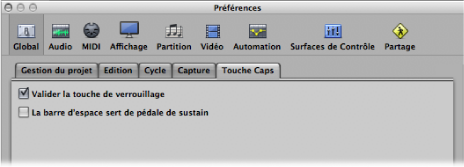
Si vous souhaitez utiliser la barre d’espace pour commencer, arrêter ou reprendre la lecture dans Logic Pro plutôt que la fonction Pédale Sustain pour le Clavier avec verrouillage Majuscules (s’il est activé), vous pouvez désactiver l’option « La barre d’espace sert de pédale de sustain ».
Informations supplémentaires sur le clavier avec verrouillage Majuscules
En raison des limitations techniques des claviers d’ordinateur, vous pouvez jouer un maximum de six notes simultanément. Des limites supplémentaires existent relatives à la précision de la synchronisation et au fait de jouer des groupes de notes inhabituels.
Le but initial de cette fonctionnalité, toutefois, est d’apporter une aide lorsque vous composez des morceaux au cours d’un voyage et non de remplacer complètement un vrai clavier MIDI.